sp3是“Service Pack 3”的缩写,是补丁集合包操作系统刚发布时会有很多漏洞,微软就会给我们发送一些补丁,一段时间后微软就会将补丁集合起来便于用户的安装。下面,我就教大家如何安装XP sp3系统
XP系统是美国2001年发布的操作系统,随着时间的推移,微软对它进行了多次升级,先后经历了XP, XP sp1, XP sp2,以及现在的XP sp3。今天,我就给大家介绍一下安装XP sp3的方法。
安装xp sp3系统准备工具:
1、8G或以上的空U盘一个
2、小白U盘启动盘制作工具,下载地址:www.xiaobaixitong.com
3、xp sp3系统镜像,下载地址:www.windowszj.com
安装xp sp3系统操作方法:
一、 启动盘制作
1、 插入U盘打开运行U盘启动盘制作工具,切换到“U盘启动-ISO模式”
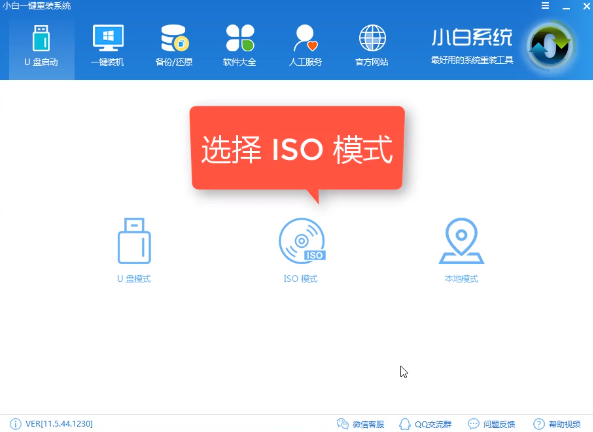
xp sp3如何安装电脑图解1
2、 点击“生成ISO镜像文件”,“选择高级版PE”,生成完成后点击制作ISO启动盘,硬盘驱动器选择你的U盘之后点击写入,等待写入完成后启动盘就制作好了。

xp系统电脑图解2
3、 制作完成后将下载好xp sp3系统镜像文件复制到U盘里面。
二、 设置U盘启动
1、 重启电脑开机时不停按一键U盘启动快捷键,一般是(F12、Del、F11、F2等)不同的电脑主板快捷键可能不一样,很多电脑开机出现logo画面时下方会有短暂的按键提示。

xp sp3如何安装电脑图解3
2、 打开启动选择界面后一般带usb字样或U盘品牌的选项就是U盘了,用方向键“↑↓”进行选择,回车键确认即可进入PE选择界面。

xp系统电脑图解4
三、 进入PE执行安装
1、进入到PE选择界面后选择“02 WindowsPE/RamOS(新机型)”点击回车键确定。
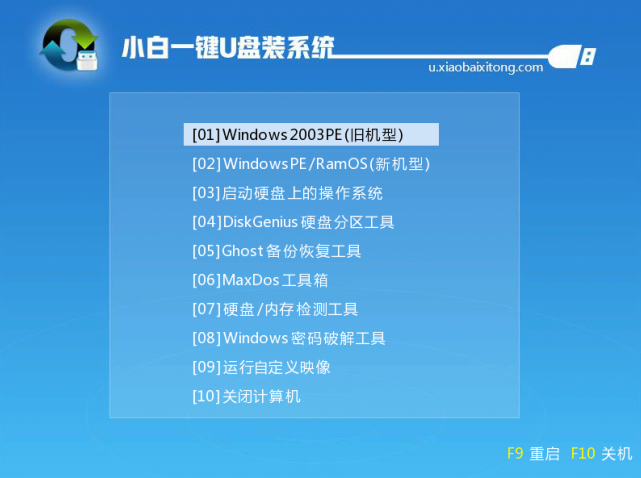
xp sp3如何安装电脑图解5
2、 进入PE桌面后会自动弹出PE装机工具,选择xp sp3系统镜像,查看一下左下角选择的“目标分区”是不是系统盘(C盘),之后点击“安装系统”。
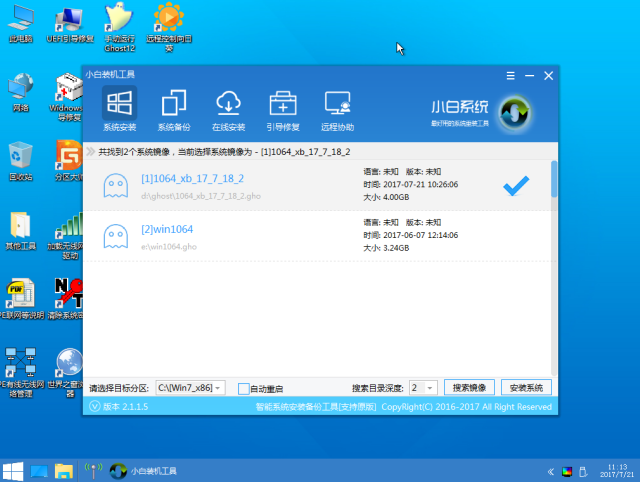
sp3电脑图解6
3、 装机执行系统安装过程中一般4-5分钟就可以完成,完成后重启电脑

xp sp3如何安装电脑图解7
4、正在进行系统配置,等待一会儿就可以看到一个全新系统的啦

安装xp sp3电脑图解8
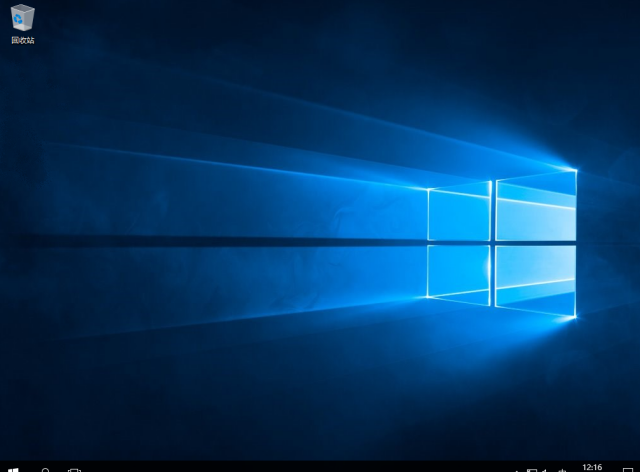
安装xp sp3电脑图解9
以上就是安装xp sp3系统的方法了,学会了就赶紧动手试试吧